Wie jede andere Online-Gaming-Plattform ist auch Roblox nicht frei von Bugs und Fehlerproblemen. Ein solcher Fehler, über den sich Spieler häufig beschweren, ist der Roblox-Fehlercode 279. In diesem Artikel werden die häufigsten Gründe und möglichen Lösungen für den Roblox-Fehlercode 279 erläutert. Probieren Sie die Korrekturen aus und genießen Sie das Spielen.
- Lesen Sie auch: Roblox-Fehler 264: Gründe und Behebung
Der Roblox-Fehlercode 279 ermöglicht es den Spielern nicht, eine Verbindung zu den Spielservern herzustellen. Wenn dieser Fehler auftritt, können Sie kein Spiel auf der Roblox-Plattform starten. Aber es gibt keinen Grund zur Sorge. Es gibt einige Methoden, die diesen Fehlercode beheben können. Lesen Sie diesen Leitfaden durch und finden Sie die Lösungen heraus.
Warum erhalten Sie den Roblox-Fehlercode 279?
Der Roblox-Fehlercode 279 hängt mit Verbindungsstörungen zusammen. Immer wenn Sie versuchen, sich bei Ihrem Roblox-Konto anzumelden, erscheint ein graues Dialogfeld mit der Meldung „Verbindung zum Spiel fehlgeschlagen“. Es gibt mehrere Gründe, warum Sie diesen Fehler erhalten. Diese beinhalten:
- Langsame oder instabile Internetverbindung.
- Antivirus-/Firewall-Interferenz.
- Probleme mit dem Roblox-Server.
- Beschädigte Spieledateien.
Wie behebe ich den Roblox-Fehlercode 279?
Was auch immer der Grund sein mag, es ist wichtig, den Fehler zu beheben, sobald er auftritt. Im Folgenden finden Sie sechs mögliche Lösungen zur Behebung des Roblox-Fehlercodes 279.
Prüfe deine Internetverbindung:
Wie oben erwähnt, tritt der Roblox-Fehlercode 279 hauptsächlich aufgrund von Verbindungsproblemen auf. Eine langsame oder instabile Internetverbindung könnte ein möglicher Grund für diese Fehlermeldung sein. Führen Sie am besten einen Geschwindigkeitstest durch und prüfen Sie, ob Ihre Verbindung stabil ist. Wenn nicht, starten Sie Ihr Modem neu, um eine bessere Verbindung wiederherzustellen.
- Lesen Sie auch: Roblox-Fehlercode 403: So beheben Sie ihn
Überprüfen Sie den Roblox-Serverstatus:
Wenn Roblox-Server gewartet werden oder es zu Ausfallzeiten kommt, wird möglicherweise der Roblox-Fehlercode 279 angezeigt. Es wird immer empfohlen, das zu besuchen Roblox-Serverstatus Seite und prüfen Sie, ob es Probleme gibt. Wenn ja, müssen Sie nur warten, bis die Server online sind.
Roblox-Cache leeren:
Der Fehlercode 279 kann aufgrund eines beschädigten Roblox-Cache auftreten. In diesem Fall müssen Sie einfach den Cache löschen und prüfen, ob der Fehler weiterhin besteht.
Deaktivieren Sie die Windows Defender-Firewall (vorübergehend):
Oft erlauben Ihre Firewall-Einstellungen keine Verbindung mit dem Server des Spiels. Sie können die Windows Defender-Firewall einfach deaktivieren, indem Sie die folgenden einfachen Anweisungen befolgen:
Browsererweiterungen deaktivieren:
Häufig hindern Sie Add-ons oder Erweiterungen von Drittanbietern daran, Online-Spiele zu spielen. Durch einfaches Deaktivieren kann der Fehler manchmal behoben werden. Um dies zu tun,
Kontaktieren Sie den Roblox-Support:
Wenn nichts funktioniert, wenden Sie sich an Roblox-Kundensupport für weitere Hilfe.
Fehler sind immer ärgerlich, ebenso wie der Roblox-Fehlercode 279. Ich hoffe, die oben genannten Methoden funktionieren und Sie haben wieder Spaß beim Spielen auf Roblox.
Beitragsaufrufe: 1.875







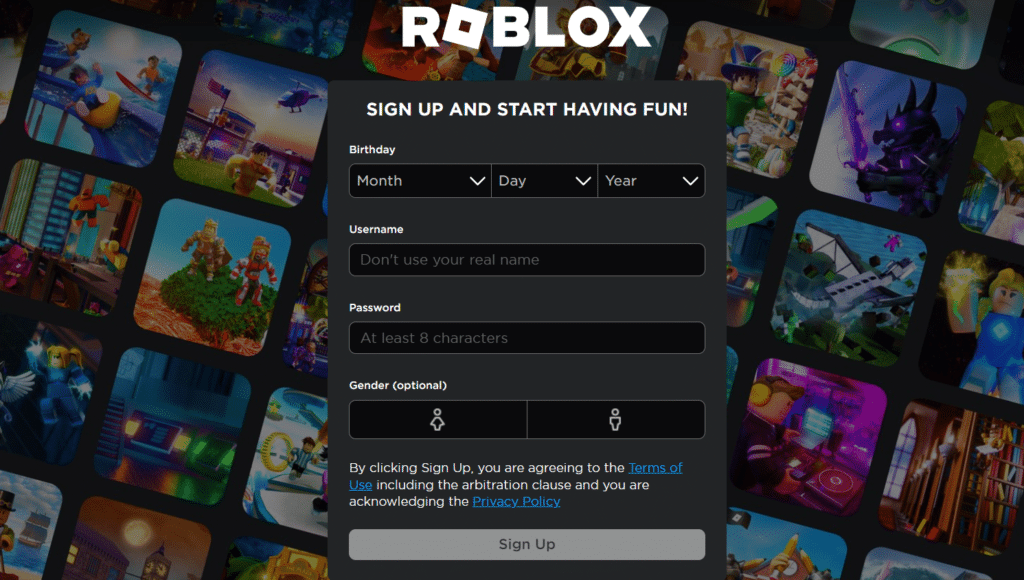
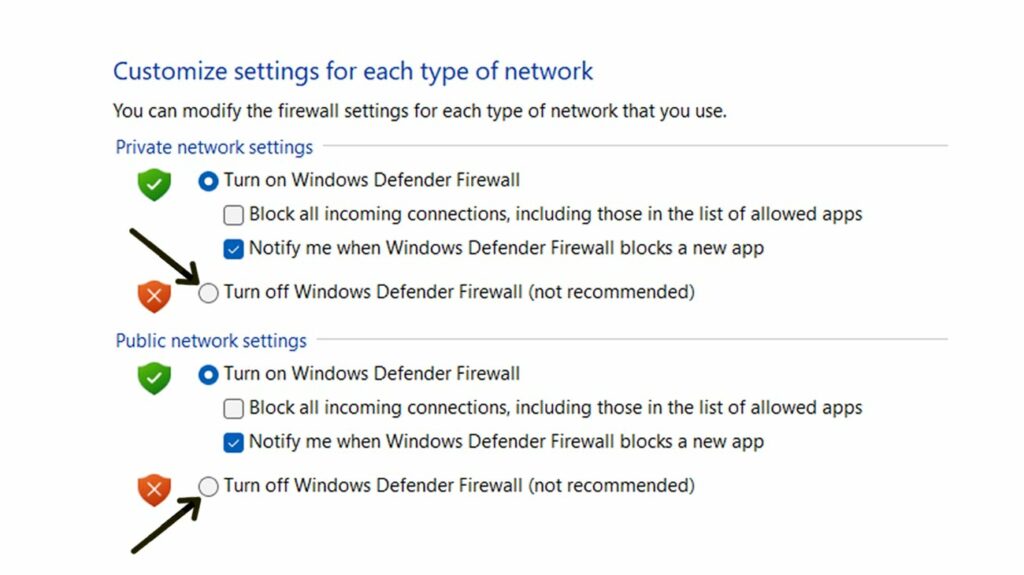



Hinterlasse eine Antwort